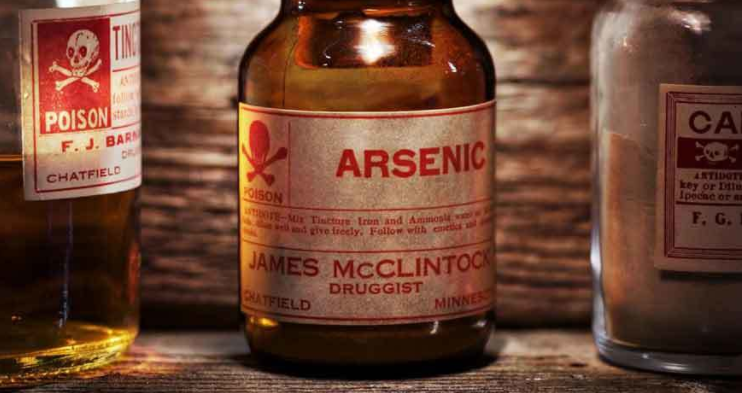Sist oppdatert den
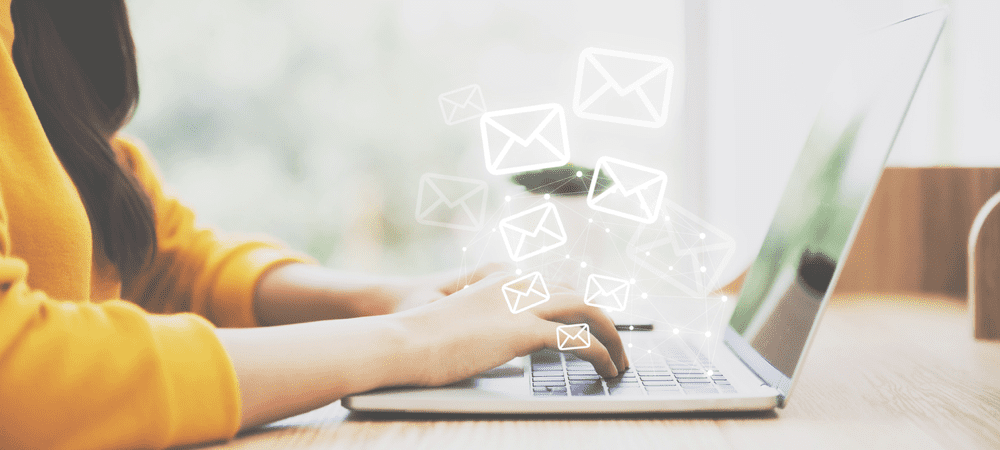
Har du slettet en e-post i Gmail og ønsker å gjenopprette den? Denne veiledningen viser deg hva du skal gjøre videre.
Hva skjer hvis du mottar e-post etter e-post til Gmail-innboksen din? Absolutt ingenting – før du når lagringsgrensen.
Hvis du er bekymret for dette, kan det hende du allerede er det sletting av Gmail-e-poster. Hvis du imidlertid ikke mente å slette en e-post, må du prøve å gjenopprette den.
Du kan lære hvordan du henter slettede e-poster i Gmail ved å følge trinnene nedenfor.
Slik henter du slettede e-poster i Gmail på PC og Mac
Hvis du har slettet en e-post fra Gmail-innboksen din, kan du raskt hente den fra søppelmappen. På visse steder (som Storbritannia), vil du se dette oppført som bin-mappen.
Dette fungerer som en hvilken som helst søppelkasse – ved å lagre e-postene dine før de er borte for alltid. Så lenge filene forblir i papirkurven din, kan du hente dem. Du kan finne det tryggere å gjøre dette fra nettleseren din, hvor du kan garantere at Gmail synkroniserer og viser alle slettede e-poster på kontoen din.
For å hente slettede e-poster i Gmail på din PC eller Mac:
- Åpne Gmail-nettstedet og logg på.
- Fra menyen til venstre trykker du på Søppel (eller Bin) mappe.
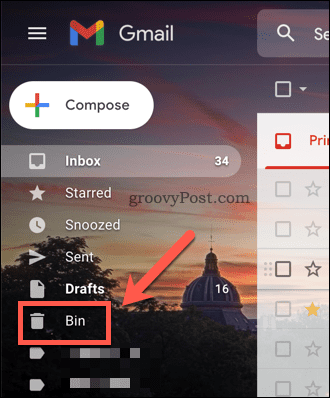
- Hvis du ikke kan se Søppel mappe, bla gjennom og trykk Mer til venstre – den skal være synlig under den.
- I Søppel mappen, velg eventuelle e-poster du vil hente fra Gmail ved å bruke avmerkingsboksen ved siden av e-postemnet.
- For å velge alle e-postene i papirkurven, velg avkrysningsboksikon på toppmenyen.
- For å gjenopprette e-postene du har valgt, trykk på Flytte til ikon.
- Velg en passende mappe å flytte e-postene til fra rullegardinmenyen (f.eks. Innboks).
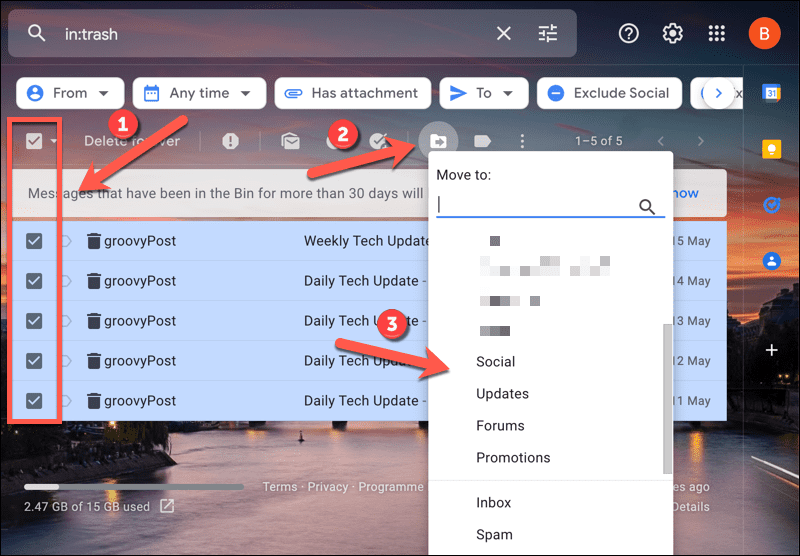
- E-postene flyttes umiddelbart – trykk Angre i popup-vinduet nederst til venstre hvis du ombestemmer deg.
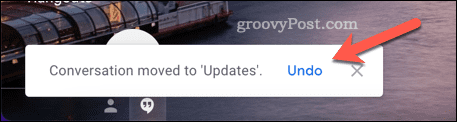
Slik henter du slettede e-poster i Gmail på iPhone, iPad og Android
Du kan også hente slettede e-poster i Gmail-appen på Android, iPhone og iPad. Vi anbefaler imidlertid bare å gjøre dette for et lite antall e-poster, siden du bare kan velge e-poster én etter én i Gmail-appen. Hvis du vil gjenopprette hundrevis, vil du finne det raskere å gjøre det via Gmail-nettstedet ved å bruke trinnene ovenfor.
Disse trinnene er skrevet med en Android-enhet, men de bør også fungere for iPhone- og iPad-brukere.
Slik henter du slettede Gmail-e-poster på mobil:
- Åpne Gmail-appen på enheten din.
- Velg e-postkontoen din ved å trykke på profilikon på søkefeltet og velge en innboks fra hurtigmenyen.
- Deretter trykker du på menyikonet øverst til venstre.
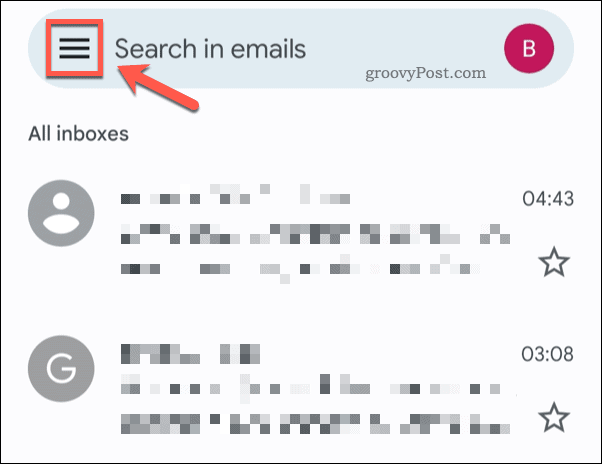
- Fra listen trykker du på Søppel (eller Bin).
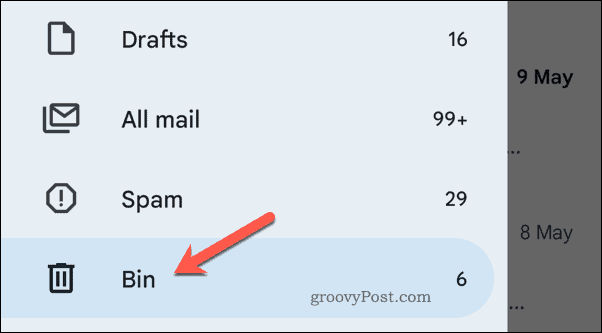
- For å hente en e-post, trykk og hold på en e-post i listen til den er valgt.
- Velg eventuelle ytterligere e-poster du ønsker å hente, én etter én.
- Trykk på ikon med tre prikker (øverst til høyre).
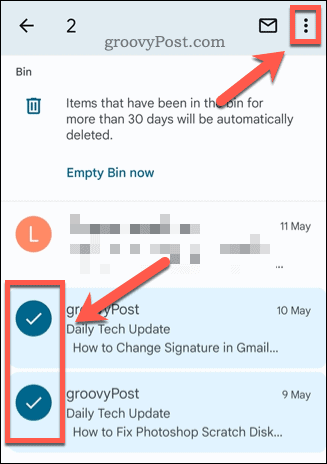
- Fra menyen trykker du på Flytte til.
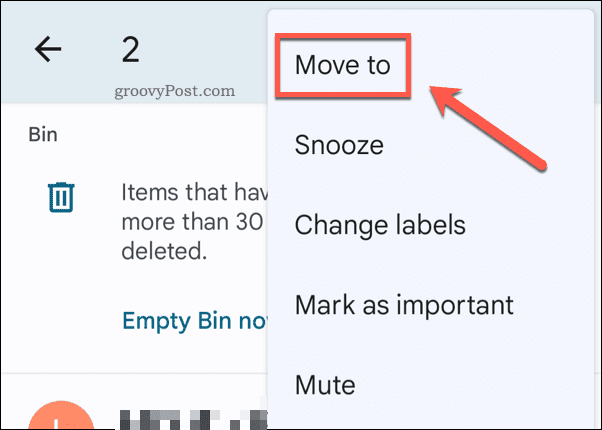
- I Flytte til menyen, velg en ny plassering for dine slettede e-poster for å gjenopprette dem (f.eks. Hoved).
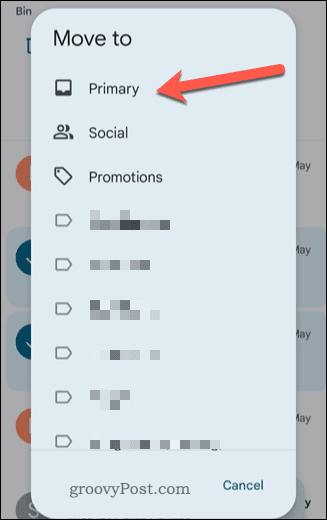
Når du har flyttet e-postene, vil de bli fjernet fra papirkurven og gjenopprettet til Gmail-innboksen din.
Hvis du får problemer med å prøve å hente slettede e-poster i Gmail-appen, kan det være på grunn av synkroniseringsinnstillingene dine. Du bør logge på Gmail-nettstedet på en PC, Mac eller en annen støttet enhet for å hente dem ved å bruke trinnene ovenfor i stedet.
Slik henter du slettede e-poster i Gmail hvis kontoen din er hacket
Du har 30 dager på deg til å hente tapte e-poster fra papirkurven din før de blir slettet. Hvis kontoen din ble hacket, kan du imidlertid kontakte Gmail-støtten for å prøve å gjenopprette dem etter at 30-dagersperioden er ute (eller hvis e-postene ble slettet permanent).
Slik henter du permanent slettede e-poster hvis Gmail-kontoen din ble hacket:
- Åpne Gjenopprettingsverktøy for Gmail-meldinger nettsted.
- Sjekk at e-postadressen er riktig – hvis ikke, logg av og logg på igjen.
- Trykk på Fortsette.
- Følg de ekstra instruksjonene på skjermen for å sende inn skjemaet.
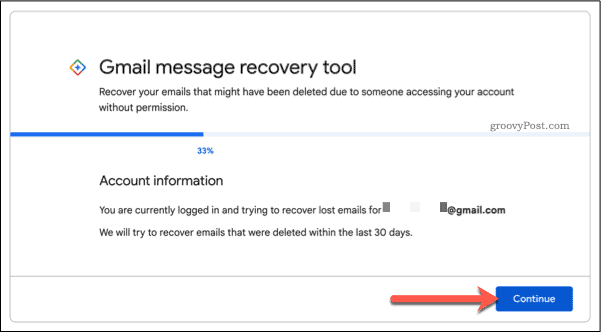
Det er ingen garantier, men hvis du ble hacket, kan du kanskje bruke denne funksjonen til å gjenopprette tapte e-poster etter at den første 30-dagers perioden utløper.
Bruker Gmail
Ved å bruke trinnene ovenfor bør du kunne hente slettede e-poster i Gmail. Hvis du flyttet dem til papirkurven innen en 30-dagers periode, bør du kunne gjenopprette dem ved å flytte dem tilbake til en annen mappe.
Er du en Gmail nybegynner? Det kan være lurt å begynne å organisere innboksen ved å bruke Gmail-etiketter. Hvis du vil ta ting videre, kan du vurdere ved å bruke en tredjeparts Gmail-app for å få tilgang til andre funksjoner.
Slik finner du din Windows 11-produktnøkkel
Hvis du trenger å overføre Windows 11-produktnøkkelen eller bare trenger den for å gjøre en ren installasjon av operativsystemet,...
Slik sletter du Google Chrome-buffer, informasjonskapsler og nettleserlogg
Chrome gjør en utmerket jobb med å lagre nettleserloggen, bufferen og informasjonskapslene for å optimalisere nettleserens ytelse på nettet. Slik gjør hun...
Prismatching i butikk: Slik får du nettpriser mens du handler i butikken
Å kjøpe i butikk betyr ikke at du må betale høyere priser. Takket være prismatchingsgarantier kan du få online rabatter mens du handler i...
Slik gir du et Disney Plus-abonnement med et digitalt gavekort
Hvis du har likt Disney Plus og ønsker å dele det med andre, kan du kjøpe et Disney+ gaveabonnement for...